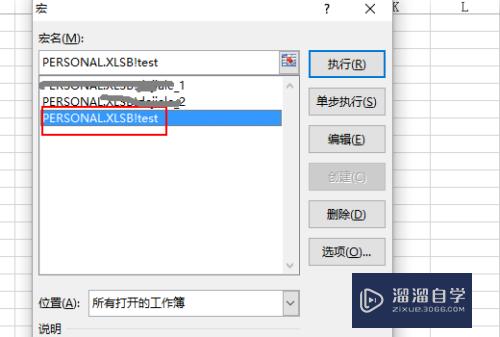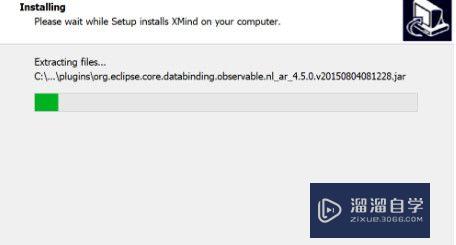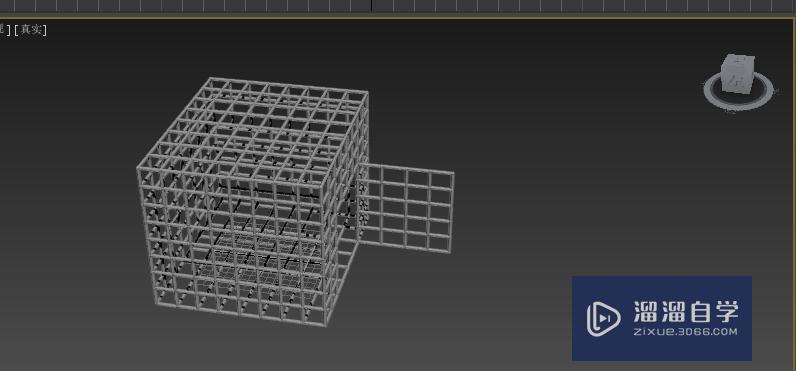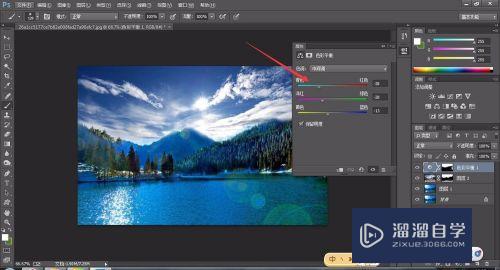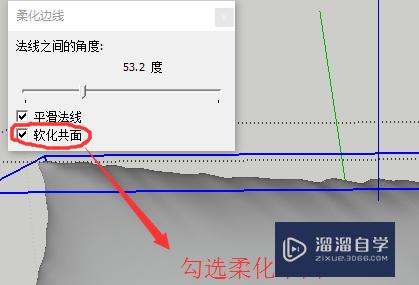CAD2018如何新建图层(cad2018怎样新建图层)优质
CAD软件在进行画图的时候。是离不开图层的使用的。有的时候想要使用CAD新建图层。却不知道CAD2018如何新建图层。不要紧。小渲这就来告诉大家。
工具/软件
硬件型号:神舟(HASEE)战神Z7-DA7NP
系统版本:Windows7
所需软件:CAD2018
方法/步骤
第1步
首先打开图层特性管理器。点击新建图层。

第2步
这时在图层列表中。可以修改图层名称。
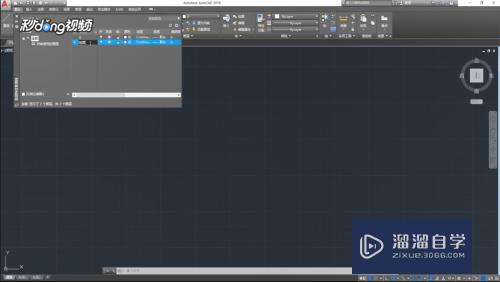
第3步
也可以在下方命令行输入LA。点击回车。也可以进入到图层列表中。

以上关于“CAD2018如何新建图层(cad2018怎样新建图层)”的内容小渲今天就介绍到这里。希望这篇文章能够帮助到小伙伴们解决问题。如果觉得教程不详细的话。可以在本站搜索相关的教程学习哦!
更多精选教程文章推荐
以上是由资深渲染大师 小渲 整理编辑的,如果觉得对你有帮助,可以收藏或分享给身边的人
本文标题:CAD2018如何新建图层(cad2018怎样新建图层)
本文地址:http://www.hszkedu.com/60868.html ,转载请注明来源:云渲染教程网
友情提示:本站内容均为网友发布,并不代表本站立场,如果本站的信息无意侵犯了您的版权,请联系我们及时处理,分享目的仅供大家学习与参考,不代表云渲染农场的立场!
本文地址:http://www.hszkedu.com/60868.html ,转载请注明来源:云渲染教程网
友情提示:本站内容均为网友发布,并不代表本站立场,如果本站的信息无意侵犯了您的版权,请联系我们及时处理,分享目的仅供大家学习与参考,不代表云渲染农场的立场!